आउटलुक में ग्लोबल एड्रेस लिस्ट (एड्रेस बुक) से संपर्क कैसे जोड़ें?
मान लीजिए कि आप आउटलुक में एक एक्सचेंज खाते के साथ काम कर रहे हैं, और एक्सचेंज प्रशासक ने आपके सभी सहकर्मियों के संपर्कों को ग्लोबल एड्रेस सूची में जोड़ दिया है, तो आप माइक्रोसॉफ्ट में ग्लोबल एड्रेस लिस्ट से अपने सभी सहकर्मियों को अपने संपर्क फ़ोल्डर में आसानी से कैसे जोड़ सकते हैं? आउटलुक?
- के साथ ईमेल स्वचालित करें ऑटो सीसी/बीसीसी, ऑटो फ़ॉरवर्ड नियमों के अनुसार; भेजना स्व उत्तर (कार्यालय से बाहर) एक्सचेंज सर्वर की आवश्यकता के बिना...
- जैसे अनुस्मारक प्राप्त करें बीसीसी चेतावनी जब आप बीसीसी सूची में हों तब सभी को उत्तर देते समय, और अनुलग्नक गुम होने पर याद दिलाएँ भूले हुए अनुलग्नकों के लिए...
- के साथ ईमेल दक्षता में सुधार करें उत्तर (सभी) संलग्नक के साथ, हस्ताक्षर या विषय में स्वतः अभिवादन या दिनांक और समय जोड़ें, एकाधिक ईमेल का उत्तर दें...
- के साथ ईमेलिंग को सुव्यवस्थित करें ईमेल याद करें, अनुलग्नक उपकरण (सभी को संपीड़ित करें, स्वचालित रूप से सभी को सहेजें...), डुप्लिकेट निकालें, तथा त्वरित रिपोर्ट...
Microsoft Outlook में वैश्विक पता सूची से आसानी से संपर्क जोड़ने के लिए, कृपया निम्नलिखित कार्य करें:
चरण 1: पता पुस्तिका संवाद बॉक्स खोलें:
- आउटलुक 2007 में, क्लिक करें टूल्स > पता पुस्तिका;
- आउटलुक 2010 और 2013 में, क्लिक करें पता पुस्तिका पर बटन होम टैब.
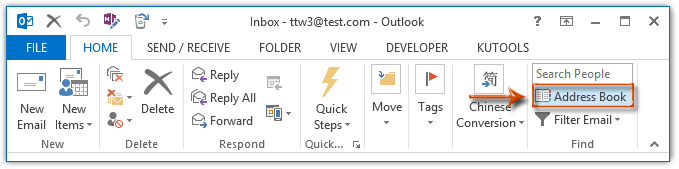
चरण 2: आने वाले एड्रेस बुक डायलॉग बॉक्स में, क्लिक करें पता पुस्तिका बॉक्स, और निर्दिष्ट करें वैश्विक पता सूची ड्रॉप डाउन सूची से
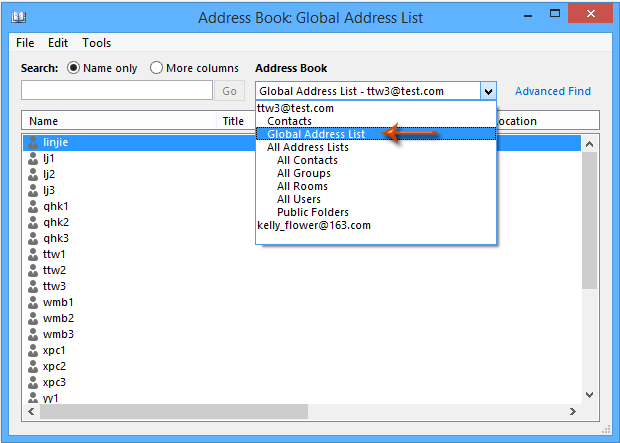
चरण 3: उन संपर्कों को हाइलाइट करने के लिए क्लिक करें जिन्हें आप अपने संपर्क फ़ोल्डर में जोड़ेंगे।
टिप्पणियाँ:
(1) पकड़ो पाली कुंजी, आप पहले और आखिरी पर क्लिक करके कई आसन्न संपर्कों का चयन कर सकते हैं;
(2) पकड़ो कंट्रोल कुंजी, आप प्रत्येक संपर्क पर एक-एक करके क्लिक करके अनेक गैर-आसन्न संपर्कों का चयन कर सकते हैं।
चरण 4: चयनित संपर्कों पर राइट क्लिक करें, और फिर निर्दिष्ट करें संपर्क में जोड़ें राइट-क्लिक मेनू से. नीचे स्क्रीन शॉट देखें:
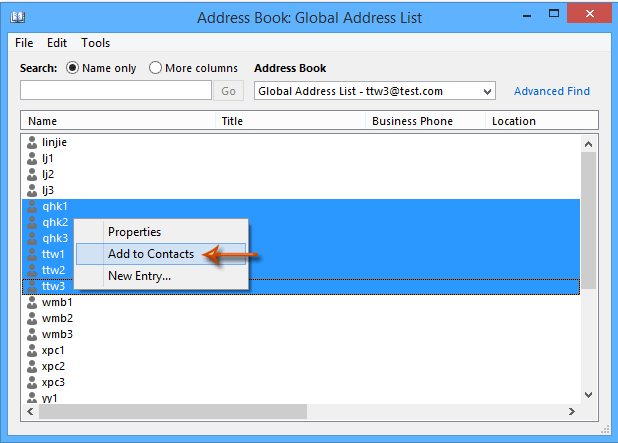
चरण 4: पता पुस्तिका संवाद बॉक्स बंद करें।
अब पता पुस्तिका में सभी चयनित संपर्क आपके आउटलुक में डिफ़ॉल्ट आउटलुक डेटा फ़ाइल के डिफ़ॉल्ट संपर्क फ़ोल्डर में जोड़ दिए गए हैं।
सर्वोत्तम कार्यालय उत्पादकता उपकरण
आउटलुक के लिए कुटूल - आपके आउटलुक को सुपरचार्ज करने के लिए 100 से अधिक शक्तिशाली सुविधाएँ
🤖 एआई मेल सहायक: एआई जादू के साथ त्वरित प्रो ईमेल - प्रतिभाशाली उत्तरों के लिए एक-क्लिक, सही टोन, बहुभाषी महारत। ईमेलिंग को सहजता से रूपांतरित करें! ...
📧 ईमेल स्वचालन: कार्यालय से बाहर (POP और IMAP के लिए उपलब्ध) / ईमेल भेजने का शेड्यूल करें / ईमेल भेजते समय नियमों के अनुसार ऑटो सीसी/बीसीसी / स्वतः अग्रेषित (उन्नत नियम) / स्वतः ग्रीटिंग जोड़ें / बहु-प्राप्तकर्ता ईमेल को स्वचालित रूप से अलग-अलग संदेशों में विभाजित करें ...
📨 ईमेल प्रबंधन: आसानी से ईमेल याद रखें / विषयों और अन्य लोगों द्वारा घोटाले वाले ईमेल को ब्लॉक करें / डुप्लिकेट ईमेल हटाएँ / उन्नत खोज / फ़ोल्डरों को समेकित करें ...
📁 अनुलग्नक प्रो: बैच सहेजें / बैच अलग करना / बैच संपीड़न / ऑटो सहेजें / ऑटो डिटैच / ऑटो कंप्रेस ...
🌟 इंटरफ़ेस जादू: 😊अधिक सुंदर और शानदार इमोजी / टैब्ड व्यू के साथ अपनी आउटलुक उत्पादकता बढ़ाएँ / आउटलुक को बंद करने के बजाय छोटा करें ...
???? एक-क्लिक चमत्कार: आने वाले अनुलग्नकों के साथ सभी को उत्तर दें / फ़िशिंग-रोधी ईमेल / 🕘प्रेषक का समय क्षेत्र दिखाएं ...
👩🏼🤝👩🏻 संपर्क एवं कैलेंडर: बैच चयनित ईमेल से संपर्क जोड़ें / किसी संपर्क समूह को अलग-अलग समूहों में विभाजित करें / जन्मदिन अनुस्मारक हटाएँ ...
के ऊपर 100 सुविधाएँ आपके अन्वेषण की प्रतीक्षा करें! अधिक जानने के लिए यहां क्लिक करें।

